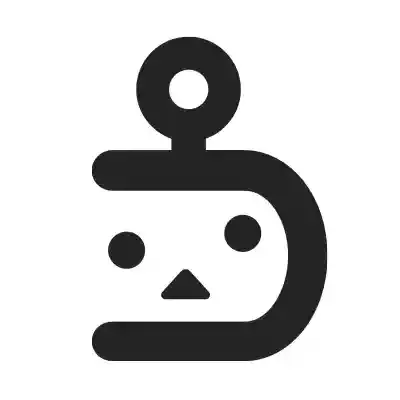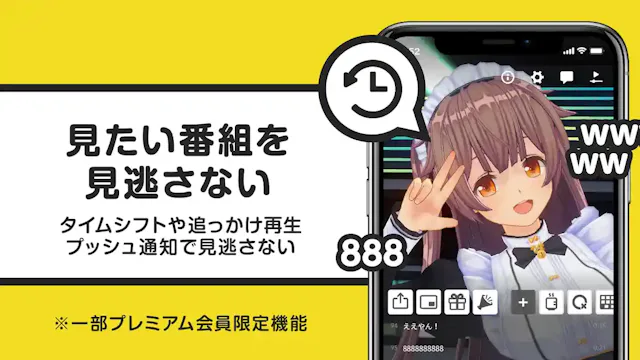目次
\編集部イチオシアプリ!/ 顔出しなしでライブ配信【IRIAM】
- 顔出しなしでライブ配信ができる
- オリジナルキャラでVライバーになれる
- 毎日、約200の新しいキャラに出会える
IRIAM(イリアム)は、イラストのキャラクターになりきってバーチャルライブ配信ができるアプリ。
たった1枚のイラストを用意するだけでVtuberになれちゃいます。顔出しに抵抗がある方や本格的なPCや配信機材がない方でもスマホ1台ですぐになりたい自分を表現できるところが最大の魅力。毎日約200人のライバーがデビューしています。つまり、毎日200もの新しいキャラに出会えるということ。
初めて配信に挑戦しようと思っている方、かわいいキャラに出会いたい方はぜひイリアムを試してみてください!
今回は「ニコニコ生放送」を録画・保存する方法を、スマホとPCのデバイス別に解説します。「ニコ生を見逃した」「自分の配信を見返したい」という場合でも簡単に録画・保存が可能です。上手く録画できない場合の対処法や、保存する際の注意点もご紹介します。
ニコニコ生放送を録画する方法
ニコニコ生放送(略称:ニコ生)は、無料で楽しめるライブ配信サービスです。アニメや音楽ライブ、ニュースなどの公式コンテンツから、一般人が行うゲーム実況や料理配信、話題の「歌ってみた」「踊ってみた」などを配信・視聴できます。
「ニコ生を見逃した」「自分のニコ生を見返したい」という場合は、下記2つの方法で視聴できます。
- ニコニコ生放送のタイムシフト機能を利用する
- ニコ生の放送をローカル保存して、いつでも視聴できるようにする
【視聴期間あり】ニコ生のタイムシフト機能を使う

出典: pixta.jp
ニコニコ生放送のタイムシフトとは、生放送終了後でもタイムシフト公開期間内であれば、後から視聴できる機能です。見たい生放送に対して、事前に「タイムシフト予約」という機能を利用することで、生放送終了後でも視聴が可能になります。
一般会員の場合、配信開始の30分前までに「タイムシフト予約」が必要です。配信中や配信後にタイムシフト予約はできないため、事前に見たい生放送を把握しておくことが大切です。
タイムシフトの公開期限は、基本的に放送終了後から1週間です。一部タイムシフトに対応していない番組もあるため、お気をつけください。
プレミアム会員ならタイムシフトの事後予約ができる

出典: pixta.jp
ニコニコ生放送のプレミアム会員であれば、タイムシフト公開期間中なら事後予約ができます。また、タイムシフト予約できる件数が増えたり、視聴を中断しても途中から再生できるというメリットもあります。※公式サイトの解説はこちら
【視聴期限なし】ニコ生のローカル保存を利用する

出典: pixta.jp
タイムシフトは便利な機能ですが、利用期間が終了したら録画ファイルは自動削除され、視聴できなくなります。また、一部のニコニコ生放送のライブではタイムシフト機能を使えません。
期限なしですべての配信動画を録画して保存したい場合は、録画アプリを利用するのがおすすめです。
PC画面録画ソフトでニコ生を録画する「Windows全対応」

出典: pixta.jp
iTop Screen Recorder経由であれば、無料でニコニコ生放送のライブ動画をリアルタイムで録画でき、タイムシフトにある動画も録画して保存できます。また、最大で「4K」の高画質で動画を保存できます。不要な部分を切り取れる編集機能も搭載されています。
- iTop Screen Recorderをインストールします。
- 「フルスクリーン」のところを展開して「範囲を選択」に切り替えれば、高精度で録画領域を設定できます。
- スピーカーをオンにしたら「REC」をクリックするか、「F9」キーをタップします。すると、ニコニコ生放送の録画が開始されます。
- 動画録画を停止したい時は、もう1度「F9」キーをタップします。録画された生放送が設定された保存先に保存されます。
Windows10のゲームバーでニコ生放送を録画する
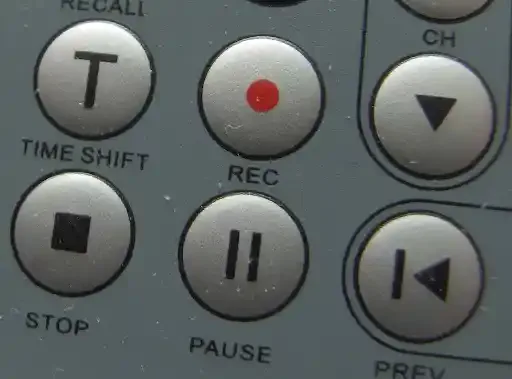
出典: pixta.jp
Windows10には内蔵の録画機能があります。ただ、この機能では全画面録画しかできない点と、録画の範囲を調整することはできないので注意してください。
- 左下のウィンドウの印を右クリックし「設定」「ゲーム」をクリック。「ゲームバー」と「キャプチャ」の設定をチェックし、録画機能が利用可能であることを確認します。
- 録画したいニコニコ生放送の番組を開き「Winキー+Gキー」を同時に押し、ツールバーの「赤い丸」をワンクリックして録画を開始します。
- 録画を終了したいときに、ツールバーの白い正方形をクリック、または「Winキー+Altキー+Rキー」を押して録画を停止します。
iPhoneで画面録画・保存する方法
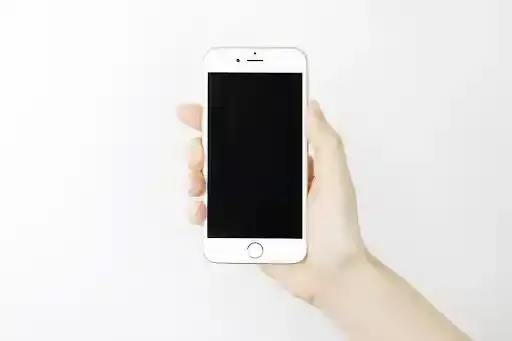
出典: pixta.jp
ニコニコ生放送のアプリ経由で録画をすると、画面が真っ暗になり録画できないという声も多いため、ニコニコ生放送のブラウザ経由で録画することをおすすめします。
iPhoneでは、iOSの標準機能である画面録画を利用します。
1. 画面収録ボタンをコントロールセンターに追加する
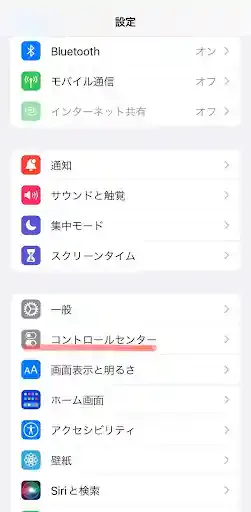
出典: グリーニュースプラス編集部
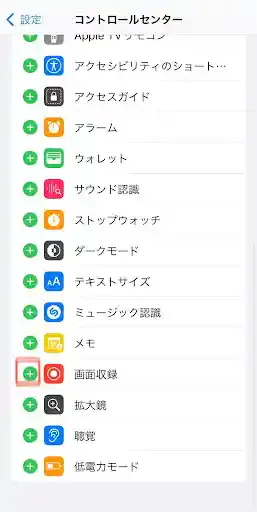
出典: グリーニュースプラス編集部
画面収録をするには、画面収録ボタンをiPhoneの「コントロールセンター」に追加する必要があります。
「設定」を開き「コントロールセンター」をタップ。画面を下にスクロールして「画面録画」の左にある「+」をタップして追加します。
2. 画面録画をスタートしてニコニコ生放送を視聴する
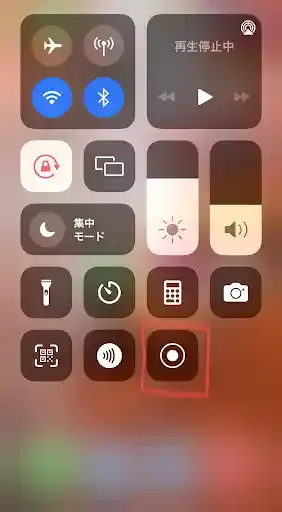
出典: グリーニュースプラス編集部
スマホの画面を下、または上にスライドすると追加した画面録画ボタン(二重丸アイコン)が出てきます。画面録画ボタンをタップし「3、2、1」のカウントダウンのあとに録画が開始されます。
3. 画面録画を停止すると保存完了します
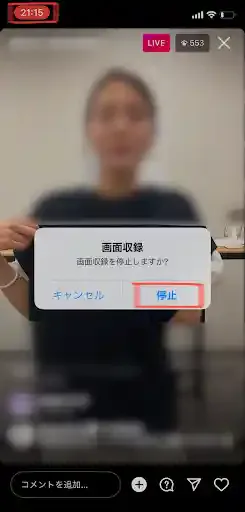
出典: グリーニュースプラス編集部
画面の左上に表示される、赤い数字をタップし「停止」を選択すると録画が終了します。録画された動画は、スマホの写真アプリにそのまま保存されます。
Androidで画面録画・保存する方法

出典: pixta.jp
Androidスマホで生放送を保存する場合も、端末で画面録画を行います。端末のOSバージョンによって画面録画できる方法が異なります。
Android 11のスマホであれば、もともと端末に搭載されている画面録画機能「スクリーンレコード」が利用できます。Android 10以前のスマホユーザーは、画面録画専用のアプリをインストールする必要があります。
- クイック設定パネルにスクリーンボタンを配置する
- 画面を下にスワイプすると、クイック設定パネルが表示されます。パネル下部をもう1度スワイプして、フルサイズ表示に変更。
- 編集画面を下にスクロールすると、パネル未追加の項目に「スクリーンレコード」があります。「スクリーンレコード」のタイルを長押しして画面上部にドラッグでパネルに追加できます。
- クイック設定パネルを開いて「スクリーンレコード」のタイルをタップします。「録画を開始しますか?」というメッセージ画面で「開始」をタップすると、3カウントの後に画面録画がスタート。
- 配信中のニコニコ生放送を視聴すれば録画開始画面録画を停止したいときは再びクイック設定パネルを開き「タップして停止」と記載された赤いブロックを押します。録画した動画は、自動的にスマホに保存されます。
ニコニコ生放送の録画・保存する際の注意点

出典: pixta.jp
削除したニコニコ生放送の動画を復元したり、もう1度閲覧することはできません。配信前にはバッテリー残量を確認、ネットの接続環境を確認しておくことをおすすめします。
ニコニコ生放送が保存できないときの対処法

出典: pixta.jp
不具合で生放送が保存できないケースもあります。その場合は、以下の対処法を試してみてください。
スマホの空き容量を増やす
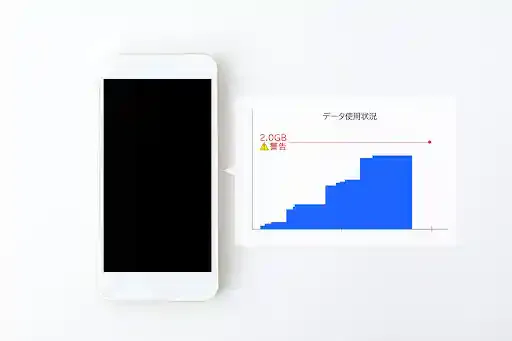
出典: pixta.jp
長時間の配信は、データも重くなるため、保存先の端末のストレージに空き容量が確保されていないと保存が難しいです。事前にデバイスの容量を確認したり、不要なデータを削除したりして、容量不足にならないようにしておくと良いでしょう。
また、容量の多いデータを保存する場合、パソコンで生放送を画面録画するのも1つの手です。
通信環境を改善する

出典: pixta.jp
Wi-Fiなど端末の通信状態に問題があれば、保存がうまくいかない可能性もあります。機内モードなどを活用して、一度通信状態をリフレッシュしてみましょう。機内モードはオン/オフを切り替えるだけで通信状態がリフレッシュされるため、改善につながります。
iPhoneならコントロールセンター、Androidスマホならクイック設定パネルを開き、機内モードをオンにしてもう一度オフに戻す、あるいはWi-Fiをオフにします。
端末やアプリの再起動またはアップデートをする
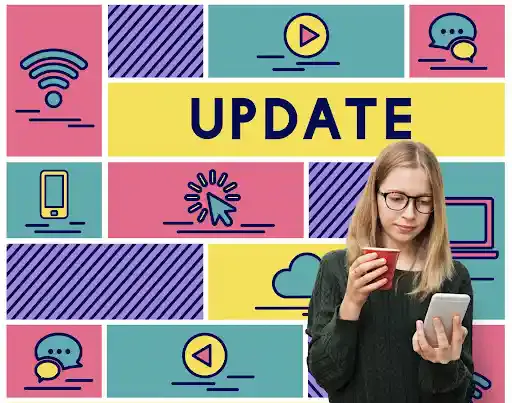
出典: pixta.jp
保存できない原因として、端末やアプリに一時的な不具合が生じている可能性もあります。端末やアプリを再起動して、問題を解消できるか試してみましょう。
端末のOSバージョンが古い場合も、適宜アップデートを行ってみてください。
ニコニコ生放送を録画・保存して快適に視聴しましょう!
今回は、ニコニコ生放送を録画・保存する方法をご紹介しました。ニコニコ生放送の録画方法は、スマホでもパソコンでも操作は簡単です。好きな配信者のライブを何度も見返したり、ライブ配信をリアルタイムで視聴できない時に、録画して空いた時間に観れるというメリットがあります。ニコニコ生放送を録画・保存して、自分の好きなときに視聴しましょう。
※画像は全てイメージです。
※記事内の情報は、グリーニュースプラス編集部の調査結果(2023年1月)に基づいたものです。
※本ページはアフィリエイトプログラムによる収益を得ています。
※運営会社:https://gree-x.com/company
記事をシェアする